Обновление неисправных приложений
Если iPhone перестал воспроизводить видео в каком-то конкретном приложение, скорее всего, проблема кроется именно в нем. Подобное может произойти из-за долгого отсутствия обновлений, как следствие, отказа отдельных ресурсов от поддержки данной версии программы или системного сбоя, вследствие неисправностей со стороны разработчика.
Обновить приложение можно двум способами. Оба являются стандартными, не требуя выполнения сложный операций.
Обновление приложений с помощью AppStrore
Первый способ обновления приложений на смартфоне, осуществляется с его непосредственным участием.
1. Откройте «AppStore».
2. Перейдите во вкладку «Обновления» и нажмите «Обновить все», в правом верхнем углу или «Обновить», напротив конкретного приложения если вы не хотите обновлять все.
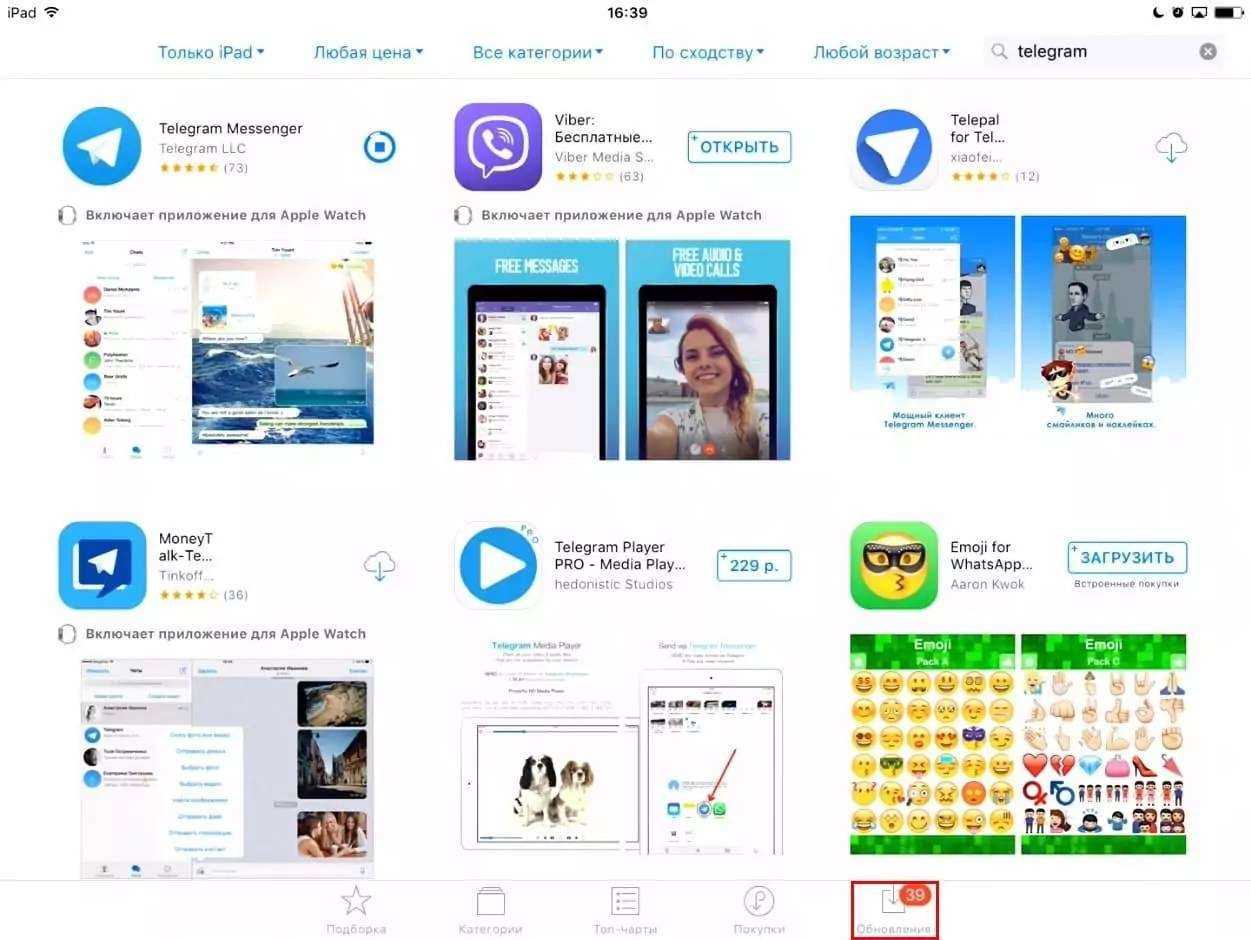
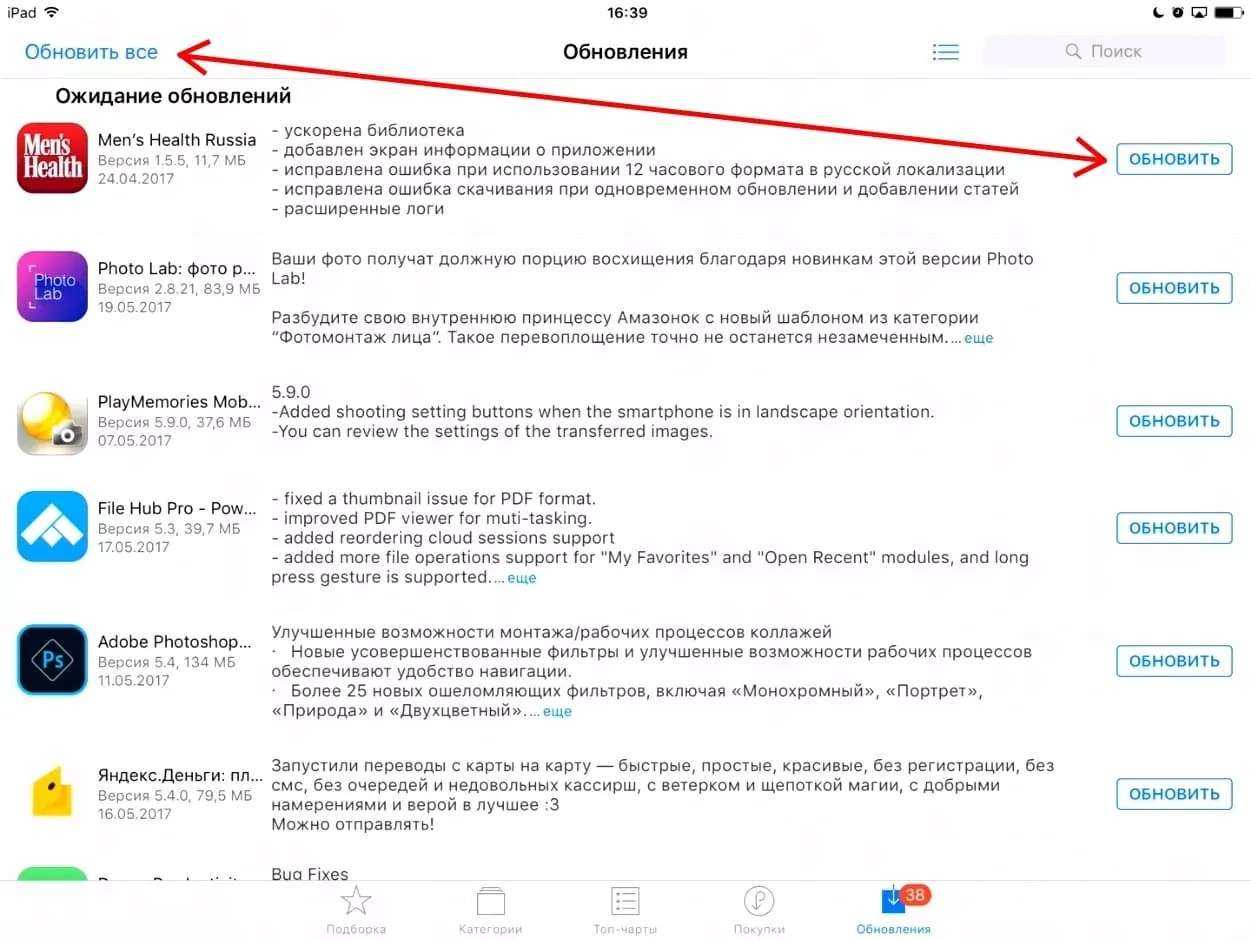
Обновление приложений с помощью iTunes
Второй способ подойдет, если у вас нет возможности подключиться к Wi-Fi или недостаточно мобильного трафика. Поэтому, все, что нам понадобиться – это ПК подключенный к Интернету, последняя версия iTunes, lightning-кабель и собственно сам Айфон.
1. Подключите устройство к ПК с помощью lightning-кабеля.
2. Выберите только что подключенное устройство.
3. На боковой панели выберите меню «Apps».
4. Теперь, все что осталось сделать, это выбрать приложение которое нужно обновить (также есть функция дающая возможность обновить все) и синхронизировать все действия с устройством.
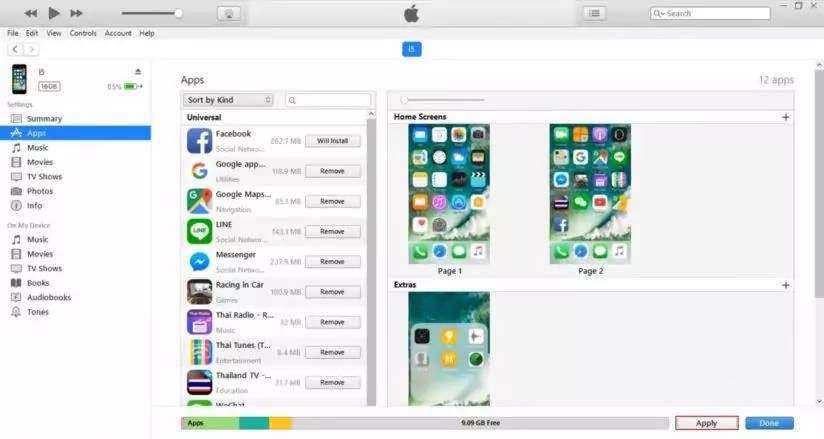
Google запретила пользователям iPad открывать YouTube-видео на полный экран
Google изменила алгоритм работы видеоплеера YouTube для планшетов. В частности, теперь на iPad отсутствует возможность открывать ролики на полный экран
На это обратили внимание обозреватели немецкого портала Apfelpage

До недавнего времени при просмотре YouTube-видео на сайтах через Safari пользователи могли полностью развернуть видео. Теперь же Google, изменив дизайн плеера, заодно отключила такую возможность. Проигрыватель видео в мобильном браузере выглядит в точности, как на десктопных платформах, за исключением отсутствующей кнопки «На полный экран».
Зато на iPad теперь можно менять разрешение видео, включать субтитры и ссылки, ставить «лайки», добавлять видео в журнал «отложенное» и перенаправлять видео в штатное приложение YouTube кликом по соответствующей иконке в плеере.
На iPhone плеер YouTube не изменился – пользователи по-прежнему могут открывать видео на весь экран.
Отметим, что с 1 мая приложение YouTube перестало работать на устройствах Apple, выпущенных в 2012 году и более старых версий. Обладатели iPhone и iPad под управлением операционной системы iOS 6 и ниже, а также владельцы Apple TV первого и второго поколения, не установившие свежие обновления, больше не смогут пользоваться сервисом.
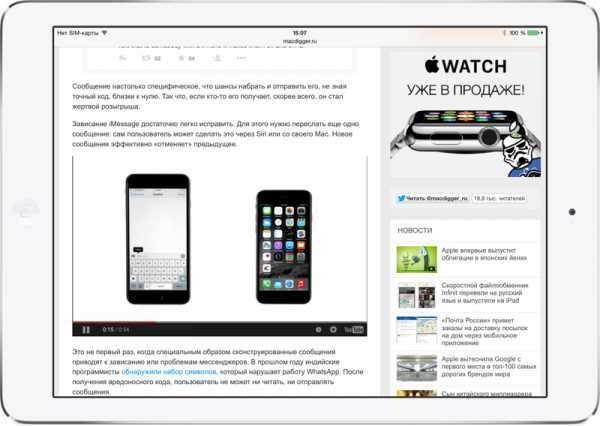
Свое решение интернет-гигант объяснил обновлением YouTube Data API. На деле компания ограничила доступ к контенту на видеохостинге без просмотра рекламы. Предыдущие форматы позволяли смотреть видеоролики без прероллов и мидроллов.
Теперь около 5% от общего числа пользователей iДевайсов — тех, кто не имел возможности обновиться или не делал этого из личных соображений, смогут пользоваться YouTube только в браузере и, разумеется, с рекламой.
Следите за новостями Apple в нашем Telegram-канале, а также в приложении MacDigger на iOS.
Присоединяйтесь к нам в Twitter, ВКонтакте, Facebook, Google+ или через RSS, чтобы быть в курсе последних новостей из мира Apple, Microsoft и Google.
Поделись этой статьей с друзьями
Как можно устранить неполадки?
Итак, если Ютуб не работает на ipad или iphone из-за не корректной работы самого приложения, то не стоит паниковать и винить во всем свое устройство. Возможно, что-то произошло с сервером, и поломку устранят в короткий срок.
Попытайтесь запустить приложение на другом устройстве, если ничего не вышло, значит точно проблема не в айпаде, и не в айфоне. Остается набраться терпения и подождать пока поломку устранят. Можно попытаться переустановить приложение данного видеохостинга, порой, такой способ помогает.
Не правильно выставленное время на устройстве, также может стать причиной не корректной работы видеохостинга. Для решения этой проблемы, необходимо зайти в настройки – основные – дата и время. Здесь следует отключить автоматическую установку времени, и выставить дату и время вручную.
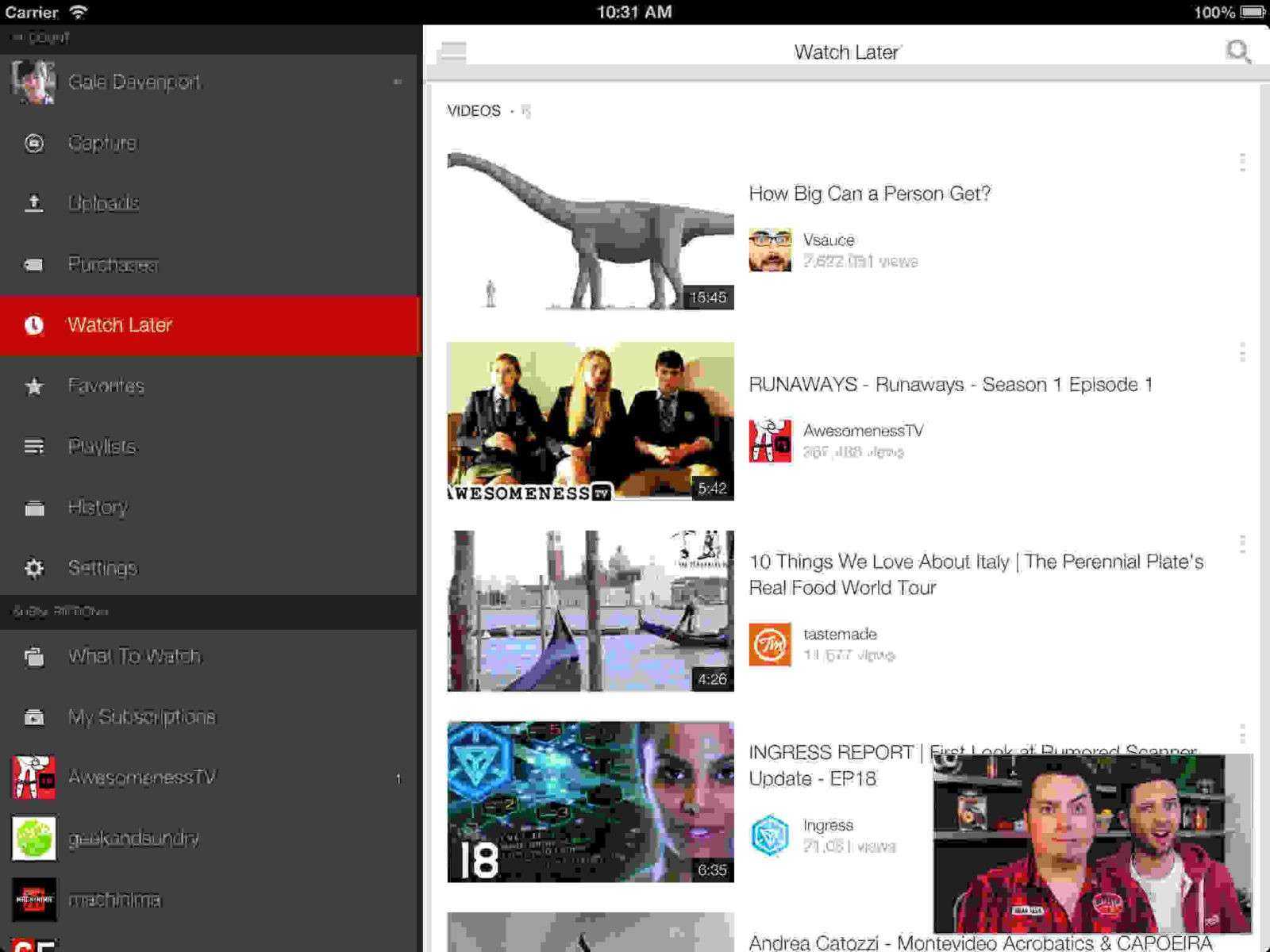
Если на работоспособность устройства повлияло зависание части, какого-то приложения, то вопрос с не работающим yuotube на iphone или ipad можно решить обычной перезагрузкой. Для этого удерживайте кнопку power в течение нескольких секунд. Или обратитесь к более жесткой перезагрузке: удерживайте одновременно кнопки power и home.
Зависание приложение видеохостинга может быть спровоцировано твиками proof, springtomize 2 или SBSetting
.
Proof, обычно скрывает некоторые значки на главном экране. Для того чтобы восстановить работу Ютуба нужно просто зайти в меню proof, найти приложение видеохостинга и активировать переключатель, для отображения иконки.
Недавно Apple представила свою iOS 12 во время мероприятия WWDC 2018. И некоторые из пользователей iOS уже протестировали новый iOS с помощью бета-версии. Бета-версия iOS — это версия операционной системы, которая введена в действие для разработчиков.Но некоторые пользователи сталкиваются с проблемами после обновления до бета-версии iOS 12. И одна из проблем, из-за которой пользователи жалуются, — это сбой YouTube на iOS 12 . Так, если вы один из пользователей, то ваш поиск решения этой проблемы подходит к концу. Вот возможные решения, которые помогут вам, если ваше приложение YouTube не будет работать на iPhone.
Что еще сделать, если не работает Айфон или Айпад
Выше мы рассмотрели, почему вылетает Ютуб на Айфоне или Айпаде, и что делать при возникновении таких трудностей. Рассмотренные меры не всегда выручают, поэтому приходится использовать дополнительные методы спасения. Рассмотрим их более подробно.
Скачайте приложение Ютуб
Многие используют браузер для просмотра. Если не работает YouTube в Safari на Mac, установите обычное приложение Ютуб. Для этого войдите в магазин App Store и найдите необходимую программу и скачайте. После этого загрузите программу. Теперь откройте приложение и проверьте его работоспособность. Если Ютуб на Эппл Айпад так и не работает, попробуйте другое решение.
Переустановите программу
При рассмотрении вопроса, почему не работает Ютуб на телефоне Айфон или на Айпаде, нередко «вылезает» банальная причина — сбой приложения. Перед принятием более кардинальных решений полностью удалите программу со смартфона и загрузите ее вновь. Для этого кликните на значок ПО до появления режима корректирования, а после этого жмите на крестик. После этого войдите в Апп Сторе, скачайте и загрузите приложение.
Проверьте качество Интернета
Если на Айфоне или iPad тормозит YouTube, проверьте скорость соединения с глобальной сетью. Используйте для проверки Speed Test или иные сервисы. Попробуйте подключиться к домашней сети Вай-Фай, если до этого вы пользовались мобильным Интернетом. О том, как убрать свои комментарии на сайте здесь.
Обновите программу
Одной из причин, почему не работает YouTube на iOS 5 или других устройствах, может быть использование устаревшей версии программы. Для устранения первопричины обновите информацию. Для этого:
- Кликните на кнопку App Store.
- Выберите раздел Обновления.
- Отыщите обновление для Ютуба и жмите на кнопку Обновить.
Иногда такие действия спасают, если не работает Ютуб на Айфоне и Айпаде. При этом удается избежать более кардинальных мер.
Обновите ОС
При рассмотрении вопроса, что делать в случае проблем с видео на Айфоне или Айпаде, нельзя отметать проблемы с самой ОС. Попробуйте ее обновить:
- Подключите телефон к источнику стабильного Интернета.
- Кликните на кнопку Настройки, а после перейдите в Общие.
- Выберите пункт обновления ПО.
- Жмите на Загрузить и установить.
После этого перезапустите Айфон или Айпад и проверьте, работает ли приложение.
Видео не воспроизводится в IOS
Часто пользователи сталкиваются с невозможностью посмотреть видео после того, как установили сторонний плеер для мультимедиа. Причина неудачного воспроизведения состоит в отсутствии нужных кодеков.
Кодек – это программа, которая преобразует формат видео в тот, который поддерживает проигрыватель. Без программного кодека файлы форматов mp4, mkv, avi не будут считаны системой. Устанавливается кодек, как обычная программа. Он загружается из App Store или из сайта производителя. Как правило, в настройках проигрывателя есть кнопка для загрузки дополнительных компонентов.
Чтобы заранее скачанное на телефон видео проигрывалось без проблем, используйте один из следующих плееров:
- AVPlayer – поддерживает даже те форматы, которые не поддерживает iTunes. Присутствует возможность управления персонализированными жестами;
- VLC – бесплатный плеер со стандартным функционалом, поддержкой более 20-ти форматов и возможностью парольной защиты;
- Infuse 3 – поддерживает возобновление момента последнего просмотра видеоролика, имеет удобный интерфейс и большое количество совместимых аудио- и видеоформатов;
- Playable – плеер для мобильных устройств средней ценовой категории. Поддерживается всеми гаджетами от Apple;
- nPlayer – поддерживает мультитач-жесты и воспроизводит ролики 1080р.
Заметьте, если перед загрузкой фильма на телефон вы конвертировали его с помощью сторонних программ или сервисов, в iPhone может появиться ошибка «Фильм поврежден». Рекомендуется выполнять конвертацию с помощью утилиты iPod Video Converter.
Ошибки на старом планшете
Нередко нежелание юзеров обновляться связано с ошибками, которые всплывают после процедуры. Подолгу висит загрузка ролика или совсем не открывается приложение, система требует нового обновления сразу же после его окончания.
Как же правильно обновить ютуб на айпад, чтобы избежать этого? Вот несколько советов:
- Как бы банально это ни звучало, сначала проверьте, правильно ли установлено время и дата. Это причина большинства проблем. Отключите автоматическое определенеи и задайте время вручную.
- Пропишите вручную DNS в настройках устройства: перейдите к настройкам wifi, коснитесь значка i рядом с названием вашего подключения и укажите адрес 8.8.8.8. По некотором отзывам, это помогает при бесконечной загрузке роликов.
- Нередко неполадки в приложении пропадают сами в течение нескольких часов (конечно, не сами, разработчики исправляют достаточно быстро).
Планшеты с ОС 9
Обновить ютуб на айпаде с iOs 9.3.5 (как, например, мини) уже нельзя. Официально в аппсторе версии приложения нет, но оно по-прежнему просит обновиться. Проблему можно решить:
- Установите на ПК iTunes.
- В разделе «Мои покупки» найдите youtube и установите последнюю совместимую версию для вашего устройства.
Важно: апп стор работает в версии айтюнз 12.6.5.3. Альтернативное решение: вы можете просматривать ролики через браузер, используя мобильную версию m.youtube.com (кстати, это единственный выход, который предлагает официальный google)
Альтернативное решение: вы можете просматривать ролики через браузер, используя мобильную версию m.youtube.com (кстати, это единственный выход, который предлагает официальный google).
Неподдерживаемые устройства
И если на более поздних устройствах вы можете смотреть ролики через мобильную версию сайта, то на планшете айпад 1 сафари настолько старая, что даже это ей не под силу. Он постоянно просит обновить ютуб, но как убрать это сообщение совершенно непонятно.
До сих пор можно найти таких «старичков» в хорошем состоянии. Когда-то это были топовые дорогостоящие планшеты, да и сейчас их можно использовать как читалки для книг или экран для видео.
Главная проблема только в одном – ничего не обновляется, большинство софта в аппсторе вообще не имеет версий для ранних операционных систем. Как же обновить ютуб на старом айпаде 1 или 2 .
Что ж, выходов из этой ситуации всего два: купить более новый девайс или обратиться к джейлбрейку. Второй вариант посложнее, но зато бесплатный .
— Jailbreak – это процедура получения доступа к файлам на устройствах эппл.
Главный ее минус в том, что сразу теряется гарантия, а также возрастают угрозы вирусов. Но зато вы можете установить множество приложений из магазина Cydia, в том числе и получить доступ к ютубу.
Установку лучше произвести с помощью компьютера:
- В качестве подготовки установите на ПК iTunes (или обновите до последней версии), сделайте резервную копию с айпада, отключите на нем блокировку экрана (и пароль, и touch ID), выключите «Найти айфон» и перейдите в режим полета.
- Теперь можно переходить к джейлбрейку: для устройств с iOs 6 и выше подойдет, к примеру pwnagetool , а для iOs9 и выше — pangu9.net (подробные инструкции на сайте разработчиков).
- Теперь установите магазин приложений Cydia, в нем приложение Tube Fixer.
Важно: чтобы найти tubefixer, добавьте в список репозиториев https://cydia.invoxiplaygames.uk
- Теперь перезагрузите устройство, можно пользоваться.
Причины
Со способами мы разобрались:
- Если само не обновляется, можно обновить принудительно через айтюнз или смотреть в мобильной версии.
- Старенькие девайсы спасет только джейлбрейк.
Но вот почему так происходит .
На айпаде ютуб постоянно требует обновления, но сделать это невозможно, в итоге все равно ничего не работает. Причин сразу несколько….
Во-первых производитель не считает нужным создавать ОС для устаревшего слабого железа. Им это просто невыгодно, проще продавать новые устройства.
Как следствие этого и гуглу совершенно незачем сохранять в магазине приложений старые версии приложения. И наконец, с 2017 года начался переход на новый алгоритм хэширования RSA SHA256, который не работает на старых ОС.
Узнайте о функциях в Apple TV (2-го и 3-го поколения) обновления программного обеспечения.
Как исправить youtube ошибку для iPhone на iOS 12
Способ 1: Принудительный сброс iPhone
Перезагрузка — это не что иное, как перезапуск вашего iPhone. Все, что вам нужно сделать, это следовать приведенным ниже инструкциям, если ваше приложение YouTube не работает на iPhone / iPad.
Если вы используете iPhone 8/8 Plus / X, вам нужно нажать кнопку увеличения и уменьшения громкости.Затем нажимайте боковую кнопку до тех пор, пока экран не погаснет, и не появится логотип.

Если вы используете iPhone 7/7 Plus, затем нажмите кнопку уменьшения громкости и боковую кнопку, пока экран не погаснет, и не появится логотип Apple.
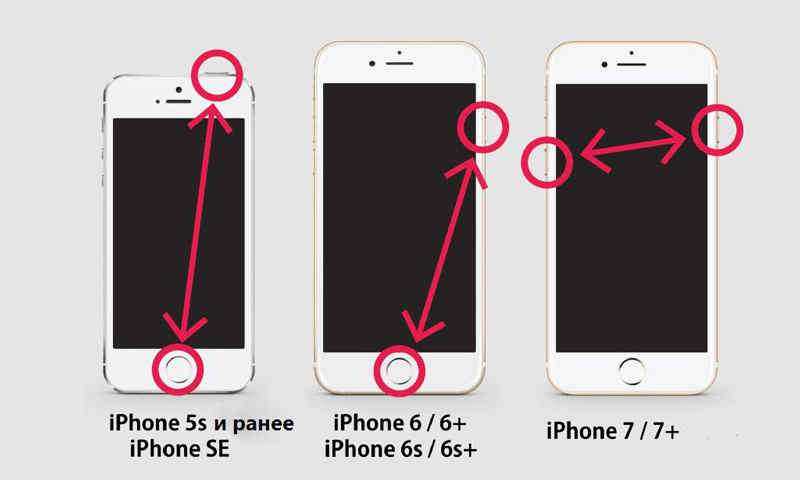
Если вы используете iPhone 6 или более раннюю модель, затем долго нажмите кнопку «Сон» и кнопку «Домой», пока экран не погаснет, и не появится логотип Apple.
Решение 2: Принудительно выйти из YouTube и перезапустить
Иногда, если приложение YouTube не работает на iPhone, вам нужно принудительно выйти из приложения. Выполните следующие действия:
Начните с главного экрана. Затем дважды щелкните Home. Это покажет список приложений, работающих в фоновом режиме.
Найдите свое приложение (в данном случае приложение YouTube).
Как только вы увидели приложение, проведите его по экрану. Это приведет к удалению приложения из списка, что приведет к прекращению работы данного приложения.
Решение 3. Обновление приложения YouTube
Иногда проблема может быть в приложении, а не в операционной системе. В такие моменты вам нужно будет обновить приложение. Вот шаги, которые вам нужно выполнить.
Войдите в App Store. В нижней части экрана появится ряд опций. Нажмите кнопку «Обновить».
Если обновление для приложения (в данном случае, приложение YouTube) доступно, оно появится в списке. Нажмите кнопку «Обновить» перед конкретным приложением. Ваше приложение будет обновлено.
Решение 4. Удаление и повторная установка приложения
Если обновление приложения не работает, вы всегда можете удалить приложение и установить его снова.Это значительно увеличивает шансы на решение проблемы. Выполните следующие действия.
На главном экране долго удерживаете на иконке приложения, до тех пор пока не появится значок удаления в виде крестика.
Решение 5. Сбросить настройки сети
Вы можете сбросить настройки сети, чтобы обеспечить безопасное подключение к Интернету и устранить ошибку youtube:
Перейти в Настройки — Общие — Сбросить — Сбросить настройки сети
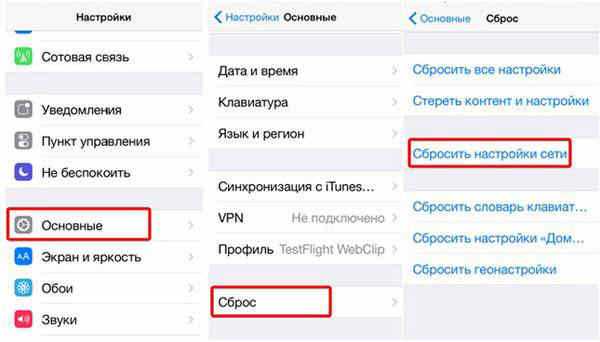
Решение 6. Восстановление iPhone в iTunes
Еще один способ решить проблему — восстановление iPhone с помощью iTunes. Но, используя это решение, пользователи могут потерять свои данные навсегда. Следовательно, вам может потребоваться дважды подумать, прежде чем выбирать этот метод. Выполните приведенные ниже действия, чтобы решить проблему «Приложение YouTube не грузится на iPhone».
Нажмите на значок крестика, чтобы удалить приложение. Теперь зайдите в App Store и ищите приложение и установите его снова.
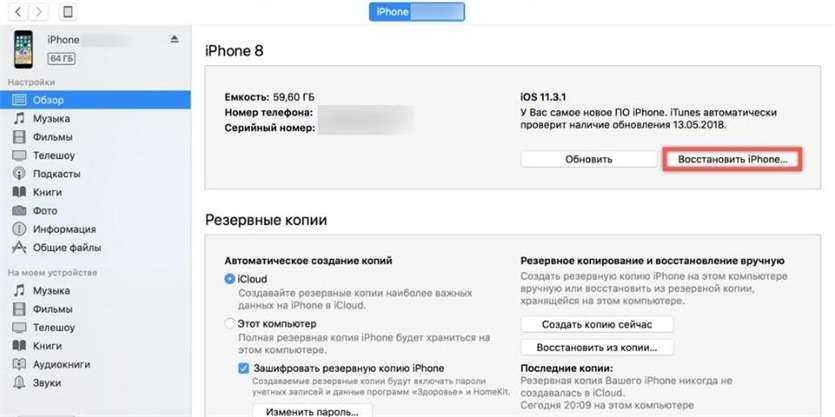
Откройте iTunes и подсоедините свое устройство с ПК. Если iTunes запросит пароль, введите его.
Выберите iPhone, когда он появится в iTunes. В разделе «Резервные копии» выберите «Восстановить резервную копию». Выберите базу данных с последней датой. Выберите «Восстановить» и дождитесь завершения процесса.
Решение 7. Исправить сбой youtube через инстумент
Если все вышеприведенные решения не могут устранить проблему, вполне вероятно, что операционная система вашего iPhone может испытывать системный сбой.
Это инструмент, который может сделать это возможным. Это программное обеспечение решит ваши проблемы, связанные с iOS и iPhone, включая все устройства Apple. Вот пошаговое руководство о том, как вы можете узнать ответ на вопрос «почему приложение YouTube не работает на моем iPhone».
Когда вы запустите программное обеспечение, нажмите «Исправить все iOS зависания», который присутствует на главном интерфейсе.
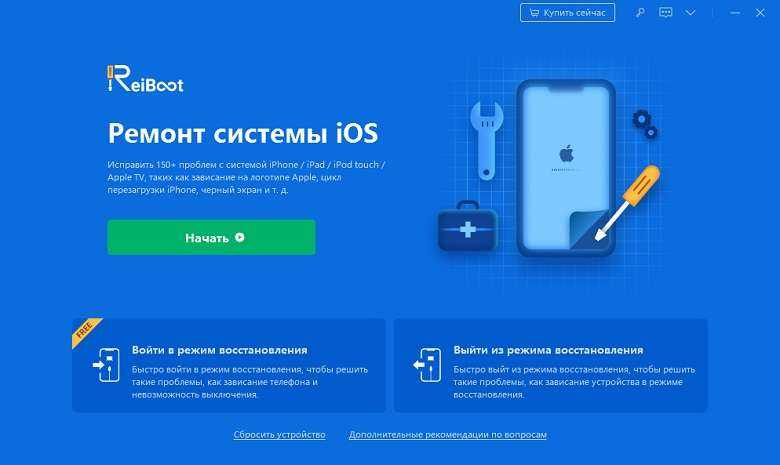
Загрузите последний официальный пакет прошивки для вашего iPhone и нажмите «Исправить сейчас», через несколько минут, вы можете использовать Youtube
Подведя итог,Вы изучили 7 лучших решений, которые помогут решить проблему с вашим приложением YouTube, не отображающимся на iPhone. Все эти решения проверяются и тестируются перед публикацией. Следовательно, вероятность того,что эти решений не помогут почти равна нулю. Среди вышеупомянутого решения использование Tenorshare ReiBoot представляется наиболее действующим и надежным методом для решения проблемы. Это связано с тем, что программное обеспечение может одним кликом предложить решение для каждой проблемы с iPhone. Оставьте нам свои отзывы, комментируя ниже.
Если iPhone не воспроизводит видео, причин может быть достаточно много. Мы разберем пошагово то, что Вы можете сделать в такой ситуации.
iPhone (iPad) не воспроизводит видео с YouTube и VK [Решение]
Сегодня столкнулся с такой проблемой — iPhone жены ни в какую не хотел воспроизводить видео с YouTube, VK и даже отснятые собственноручно ролики.
Для проигрывания ютуб видео мы используем приложение PlayTube, которое имеет очень полезную функцию кеширования, для дальнейшего offline просмотра. Очень спасает, если предстоит далекая поездка, ну или просто ребенку мультиков с YouTube накачать.
Давайте перейдем к нашей проблеме. В этой статье я собрал различные решения, позволяющие снова просматривать YouTube видео на iPhone и iPad.
UPDATE от 26.09.2015: Если после обновления на iOS 9, приложение YouTube выдает сообщение «Ошибка при загрузке. Нажмите, чтобы повторить», читайте в самом низу этой статьи.
Как заменить экран iPhone своими руками — инструкция
Как проявляется проблема
Так вот, в один прекрасный момент телефон стал отказываться проигрывать любые видеоролики в упомянутой выше программе. При этом выскакивало сообщение типа «Не удалось соединиться с сервером. Попробуйте через несколько минут…» Сначала я решил, что проблема в самой программе, но после переустановки проблема не исчезла.
Более того, попытка проиграть видео в штатном приложении YouTube выдало сообщение «Не удалось выполнить операцию«. Это явно означало что проблема не в приложении.
Все встало на свои места когда я «мягко» перезагрузил телефон (зажать кнопку POWER на 3 секунды, а после свайпнуть по экрану). Причем жесткий перезапуск (одновременное удержание кнопок POWER и HOME) НЕ помог.
Видимо в памяти iPhone завис «кусок» какого-либо приложения, или произошел внутренний сбой. В любом случае, мягкий перезапуск восстановил работоспособность YouTube и проигрывание других видео на iPhone.
Если у вас возникли похожие проблемы, и ваш iPhone (iPad, iPod) не проигрывает видео с YouTube или VK — попробуйте просто перезагрузить свой гаджет. В 90% случаев должно помочь.
Сбой на сервере YouTube
Я каждый день отслеживаю статистику посещений своего сайта, и уже пару раз случалось так, что именно эта статья становилась МЕГА популярной в течении одних суток. Когда я говорю про мега популярность, я имею ввиду огромное количество просмотров, а значит и обращений в Google по соответствующему запросу.
Вам это ни о чем не говорит? И даже не наталкивает на мысль? ОК! Хорошо! Я скажу… Если большое количество человек вдруг одновременно оказались в ситуации, когда их iPhone перестал проигрывать видео в YouTube или любом другом приложении (сайте), значит проблема не в айфонах и не в людях, а именно в сервисе, к которому пользователи пытаются обратиться… В нашем случае это YouTube.
Из этого следует вывод — если не работает YouTube, не спеши паниковать. Возможно, упал сервер, отвечающий за мобильный YouTube контент… Вот например, сегодня во всем мире вырубило Twitter, и подобная ситуация может элементарно произойти с любым другим интернет-гигантом.
ПОЭТОМУ! НАДО ПОДОЖДАТЬ ДО ЗАВТРА… или попробовать на другом устройстве.
«Ошибка при загрузке. Нажмите, чтобы повторить»
Пару дней назад появилось официальное обновление iOS 9.0.1, которое было нацелено на исправление некоторых довольно неприятных ошибок. Как вы помните, многие пользователи пострадали при обновлении до iOS 9, когда их телефоны зависли на экране «Сдвиньте для обновления».
Эту проблему с горем пополам удалось решить, но судя по статистике посещения этой страницы, после выхода iOS 9.0.1 добавилась проблема с YouTube. За одни сутки эту статью прочитало более 2000 человек… Apple, что ты творишь?!
Симптомы При попытке воспроизведения видео в приложении YouTube возникает сообщение об ошибке: Ошибка при загрузке. Нажмите, чтобы повторить .
Решение 1
Как бы нелепо это не звучало, но данная проблема возникает при неправильно выставленном времени на iOS устройстве. Заходим в Настройки > Основные > Дата и время > отключаем Автоматическую установку времени и выставляем время и дату вручную.
Решение 2
Некоторым пользователям помогает указание DNS в Настройках Wi-Fi на iPhone. Заходим в Настройки > Wi-Fi > Кликаем по i возле вашего Wi-Fi соединения > Добавляем в поле DNS адрес 8.8.8.8. Это решение довольно спорное, но имеет в интернете много положительных отзывов.
Распространенные проблемы с YouTube
Наиболее распространенные проблемы с YouTube включают в себя отсутствие загрузки видео, отсутствие воспроизведения видео, черный экран и т. д. Понимание указанных проблем поможет вам найти решение и устранить проблему.
1. Видео YouTube не воспроизводятся на iPhone/iPad
Могут быть разные причины, по которым видео YouTube не воспроизводятся на вашем iPhone/iPad. Либо вы видите черный экран или вращающееся колесо, либо ваш iPhone зависает или зависает при попытке воспроизвести видео на YouTube. Вы должны убедиться, что эта проблема возникает либо со всеми видео на YouTube, либо с некоторыми конкретными видео, которые демонстрируют такое поведение. Если это происходит со всеми видео, вам необходимо проверить версию iOS и при необходимости обновить ее. Вы также можете попробовать переустановить приложение Youtube (последняя версия).
2. Видео YouTube не загружаются на iPhone/iPad
Когда видео с YouTube не загружаются на iPhone/iPad, нам нужно искать точную лазейку. Может быть какая-то незначительная проблема, о которой мы не знаем, которая препятствует загрузке видео с YouTube. Основными причинами этой проблемы могут быть: плохое соединение Wi-Fi, видео высокой четкости, приложение YouTube не обновлено или iOS не обновлена.
Чтобы решить эту проблему, вам нужно убедиться, что подключение к Интернету стабильное с хорошей скоростью, чтобы HD-видео могло загружаться правильно, прежде чем вы начнете их воспроизводить. Убедитесь, что вы обновили программное обеспечение iOS и YouTube до их последней версии, которая может быть причиной задержки.
3. Ошибка YouTube «Ошибка воспроизведения. Нажмите, чтобы повторить попытку».
Когда возникает ошибка «Ошибка воспроизведения. Нажмите, чтобы повторить попытку», первое, что приходит нам в голову, это что-то не так с Wi-Fi или подключением к Интернету, или приложение YouTube, или iOS не обновлены.
Для решения этой проблемы у нас есть следующие решения:
- Сбросить настройки модема/маршрутизатора
- Обновите прошивку модема
- Удалите и переустановите приложение YouTube для iOS.
- Обновите приложение YouTube (перейдите в App Store, выберите «Обновления» и найдите «YouTube», затем обновите его)
- Забудьте о Wi-Fi, а затем снова подключитесь
- Выйдите из своей учетной записи Google, а затем снова войдите
4. Видео YouTube недоступно на этом устройстве
Если при воспроизведении видео с YouTube в Safari появляется сообщение «Извините, это видео недоступно на этом устройстве», возможно, это видео является мобильной версией браузера. Кроме того, если браузер не обновлен до последней версии, видео на YouTube также не будут воспроизводиться должным образом.
Решения этих проблем –
- Сначала обновите Safari.
- Нажмите на 3 строки в левом верхнем углу и прокрутите вниз.
- Затем выберите настольную версию. Это нужно для того, чтобы заменить видео YouTube с мобильной версии на настольную, чтобы вы могли смотреть их на iPhone или iPad.
5. Встроенные видео YouTube не работают с черным экраном
Замечательно иметь полноценный веб-сайт, и иногда вы встраиваете видеоролики YouTube, чтобы направлять своих зрителей или показывать что-то важное. Но что, если видео вообще не воспроизводится и в конечном итоге показывает черный экран при доступе к нему с помощью iPhone? Вам нужно правильное решение такого рода вопросов
Итак, давайте посмотрим, что мы можем сделать, чтобы исправить проблемы, когда встроенные видео YouTube не работают.
- Обновите веб-браузер, который вы используете, до последней версии.
- Убедитесь, что нет проблем с сетью, попробуйте подключиться к стабильной сети Wi-Fi для просмотра HD-качества.
- Посетите веб-сайт YouTube или поиграйте с помощью приложения YouTube, чтобы проверить, нормально ли работает это встроенное видео. Если он работает правильно в приложении или на сайте YouTube, попробуйте обновить программное обеспечение браузера и, если возможно, переустановить его.
3. Проверьте подключение к Интернету
Чтобы использовать приложение YouTube, у вас должно быть подключение к Интернету (мобильная передача данных или Wi-Fi) на вашем iPhone/iPad. Кроме того, если YouTube не работает в iPhone Safari, убедитесь, что ваше устройство подключено к Интернету. Для проверки можно попробовать открыть веб-сайт. Если он не загружается или Safari сообщает, что вы не подключены к Интернету, на вашем iPhone/iPad возникла проблема с Интернетом. В таких случаях видео YouTube не будут воспроизводиться на вашем iPhone или iPad.
Вот несколько шагов по устранению неполадок, чтобы решить проблемы с Интернетом на вашем устройстве iOS.
Используете мобильные данные?
Если вы используете мобильные данные, выполните указанные действия, чтобы устранить неполадки YouTube, которые не работают на вашем айфон 12 или любая другая модель. Выполните те же действия, чтобы исправить приложение YouTube, которое не открывается или не работает на любом устройстве. айпад , iPad Air , или iPad Pro модели.
1. Переключить мобильные данные
Во-первых, вы должны выключить и снова включить мобильные данные на своем iPhone / iPad, чтобы устранить мелкие сетевые ошибки и ошибки. Это поможет вам решить любые проблемы, связанные с данными на вашем устройстве.
Направляйтесь к Центр управления и коснитесь значка «Мобильные данные» . Подождите 5-10 секунд, затем снова коснитесь значка.
Кроме того, вы можете отправиться в Настройки > Мобильные данные и выключите ползунок для мобильных данных. Подождите 5 секунд, затем включите ползунок.
2. Проверьте свой тарифный план
Иногда у вас могут закончиться данные, и поэтому YouTube не работает на вашем айфон 11 или iPad Air. Чтобы проверить, проверьте свой тарифный план в официальном приложении вашего оператора мобильной связи или откройте веб-сайт в Safari. Если приложение оператора связи или веб-сайт не загружаются, скорее всего, вы используете мобильные данные.
Если у вас есть активный план и достаточно данных, проверьте наличие проблем с сетью. .
3. Проблемы с сетью
Если YouTube не работает на вашем айфон 11 или вы не можете воспроизводить видео YouTube на iPad Pro , могут быть некоторые проблемы с данными/сетью. Чтобы проверить, спросите своего друга или члена семьи, который находится в той же сети, и проверьте, может ли он / она использовать мобильные данные. Если беспокойство является взаимным, могут быть некоторые проблемы с сетью. В таком случае вы можете либо подождать некоторое время, либо переключиться на сеть Wi-Fi (если она доступна).
Используете Wi-Fi?
Если YouTube не работает на вашем iPhone/iPad и вы используете Wi-Fi, могут возникнуть проблемы с сетью Wi-Fi, а не с вашим устройством. Чтобы проверить, вы можете переключить Wi-Fi или забыть и снова подключиться к сети Wi-Fi. Вот некоторые из распространенных способов устранения проблем с Wi-Fi.
Подробные решения см. в нашем руководстве по как исправить не работающий вай фай на айфоне проблема. Вы можете следовать этому руководству, чтобы исправить проблемы с Wi-Fi на любой модели iPhone или iPad.
Получите режим «Картинка в картинке», работающий в YouTube Safari на iOS 14
Итак, каковы требования, чтобы заставить режим YouTube PiP работать в Apple Safari? Что ж, вам нужно создать собственный ярлык с помощью приложения «Ярлыки». После того, как вы создали и настроили ярлык режима YouTube PiP на своем устройстве iOS, все работает как обычно.
Теперь, когда вы получили представление о том, как работает этот прием, пора приступить к быстрым шагам!
Создайте ярлык режима YouTube PiP с помощью приложения ярлыков
1. Сначала откройте приложение «Ярлыки» на своем iPhone или iPad и нажмите кнопку «+» в правом верхнем углу экрана.
Программы для Windows, мобильные приложения, игры — ВСЁ БЕСПЛАТНО, в нашем закрытом телеграмм канале — Подписывайтесь:)
2. Теперь нажмите кнопку «Добавить действие».
3. Затем выберите Интернет.
4. Затем выберите «Запустить JavaScript на веб-странице» в разделе Safari.
5. Нажмите на опцию «Веб-страница», которая находится рядом с «Запустить JavaScript», и выберите в меню «Ввод ярлыков».
6. Затем удалите JavaScript, который отображается в окне ярлыков. Затем вставьте приведенный ниже. После этого нажмите на три точки в правом верхнем углу экрана.
пусть v = document.querySelector (‘видео’); v.addEventListener (‘webkitpresentationmodechanged’, (e) => e.stopPropagation (), true); setTimeout (() => v.webkitSetPresentationMode (‘картинка в картинке’), 3000); завершение ()
7. Дайте ярлыку подходящее имя.
8. Затем включите переключатель «Показать на общем листе» и нажмите «Типы общих листов».
9. Затем нажмите «Отменить выбор» в правом верхнем углу экрана и выберите веб-страницы Safari.
10. Нажмите кнопку «Назад» в верхнем левом углу экрана, а затем нажмите кнопку «Готово». Для завершения вам нужно будет снова нажать Готово.
Воспроизведение видео с YouTube в режиме «Картинка в картинке» с помощью Safari
После того, как вы создали ярлык режима PiP YouTube, воспроизводить видео в режиме PiP через Safari довольно просто.
- Откройте Safari на своем устройстве iOS и перейдите к видео, которое хотите воспроизвести. После этого воспроизведите видео как обычно, а затем нажмите кнопку «Поделиться».
2. Теперь выберите ярлык YouTube PiP, который вы только что создали, на листе действий.
Примечание:
Может появиться всплывающее окно с просьбой предоставить YouTube PiP доступ к youtube.com. Нажмите Разрешить, чтобы продолжить.
Вот и все! Теперь пришло время насладиться видео, продолжая выполнять другие задачи, например, отправлять сообщения или делать заметки.
Ошибка потери голоса при просмотре видео на Youtube.
Чтобы исправить потерю языка в видеороликах Youtube:
1. Проверьте громкость на компьютере, проверьте динамик и видео на Youtube.
2. Перезагрузите браузер.
3. Обновите версию Flash Player до последней версии.
4. Проверьте, не блокируют ли антивирусное программное обеспечение и брандмауэр (брандмауэр) содержимое третьего приложения.
5. Убедитесь, что на вкладке YouTube отключен звук. Если щелкнуть вкладку YouTube правой кнопкой мыши, выберите сайт «Включить звук».
Кроме того, в некоторых случаях ошибки YouTube вызваны тем, что видео защищено авторским правом, поэтому YouTube отключил видео, вам следует выбрать другое видео для просмотра.
Установка правильной даты и времени
Одной из возможных причин возникновения ошибки, при которой на Айфоне не воспроизводится видео, может быть некорректно установленная дата и время. Шанс того, что причина заключается именно в этом, крайне мал. Но, мы не исключаем вероятность бага iOS и вмешательства человеческого фактора в работу операционной системы. Для того, чтобы изменить дату и время на iPhone, сделайте следующие:
1. Перейдите в «Настройки» → раздел «Основные».
2. Выберите пункт «Дата и время».
3. Если тумблер напротив функции «Автоматически» активен, выключите его и введите время вручную. Если же нет, просто включите его и в случае необходимости перезагрузите Айфон.
Отметим также, что в случае, если дата и время установлены правильно, не пренебрегайте этим способом. Не смотря на свою простоту и примитивность, он может быть достаточно эффективным, в решении некоторых проблем.
1. Проверьте формат и файл
Важно помнить, что на Айфонах воспроизводятся далеко не все форматы видеороликов. Если быть конкретными, то это только AVI, MP4, MOV и M4V
В том случае, когда формат соответствует, важно также проверить стандарт сжатия (эту информацию можно узнать, к примеру, если открыть «Свойства» файла на компьютере или «Сведения» на мобильном устройстве) и разрешение. В таблице 1 приводятся стандарты и соответствующие им форматы
Таблица 1. Стандарты сжатия и форматы, допустимые для использования в Айфонах
|
Стандарт сжатия |
Форматы |
Разрешение |
| H.264 1,5 Мб/с | MP4, MOV и M4V | 640 х 480 |
| H.264 768 Кб/с | MP4, MOV и M4V | 320 x 240 |
| MPEG-4 | MP4, MOV и M4V | 640 х 480 |
| M-JPEG | AVI | 1280 х 720 |
Если все это соответствует, обязательно проверьте, не поврежден ли сам файл, который Вы пытаетесь воспроизвести. Лучше всего для этого попытаться проиграть его на другом устройстве.

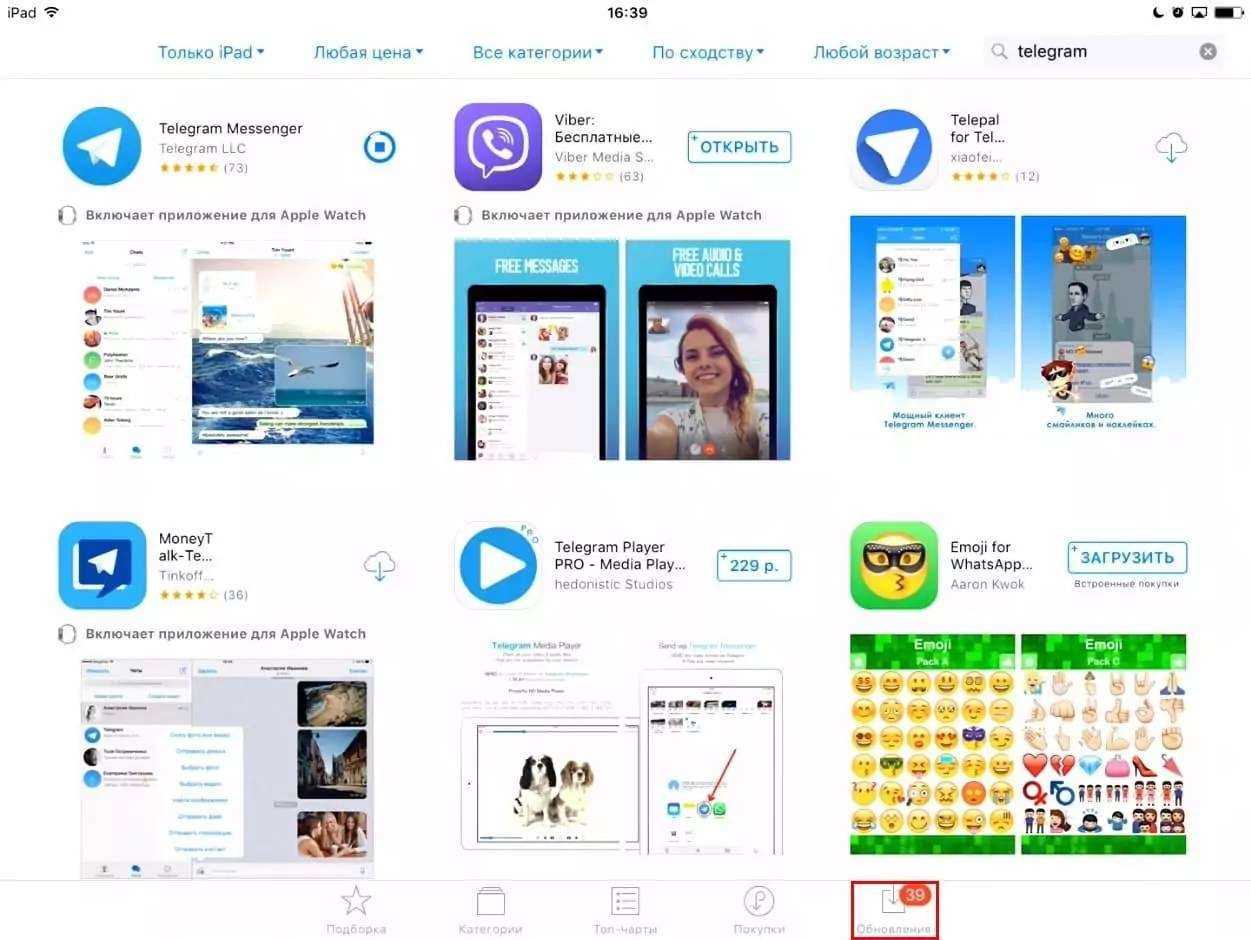

![[решено!] ошибка загрузки youtube. нажмите, чтобы повторить попытку на iphone.](http://reaktiv-rf.ru/wp-content/uploads/d/0/e/d0e93b783c005fe304a5cd5985ec5e05.png)









![Iphone (ipad) не воспроизводит видео с youtube и vk [решение]](http://reaktiv-rf.ru/wp-content/uploads/b/f/e/bfe5babe02fb83c4a5e2fdaf0693fd03.jpeg)


![Iphone (ipad) не воспроизводит видео с youtube и vk [решение]](http://reaktiv-rf.ru/wp-content/uploads/b/d/7/bd79a0d290c98bf0c1d13021252fca4b.jpeg)
![Iphone (ipad) не воспроизводит видео с youtube и vk [решение]](http://reaktiv-rf.ru/wp-content/uploads/a/6/f/a6feba6bdeb5ccd73000397b7948c929.png)


![[решено!] ошибка загрузки youtube. нажмите, чтобы повторить попытку на iphone. - youtube](http://reaktiv-rf.ru/wp-content/uploads/7/1/0/7108665f5b70aa0539cc11bc500ef67c.jpeg)






![Iphone (ipad) не воспроизводит видео с youtube и vk [решение]](http://reaktiv-rf.ru/wp-content/uploads/f/b/8/fb863a1a34969a9496f5f97635eea804.png)



